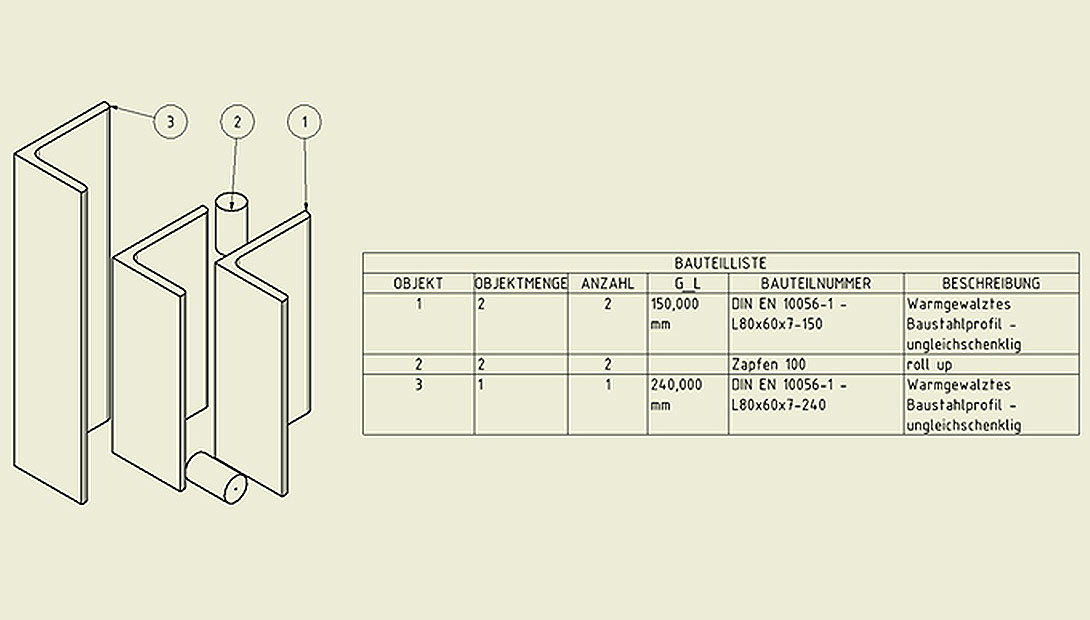In der Standardstückliste von Autodesk Inventor werden die Längen von gleichen Profilen zusammengerechnet und in der Spalte Anzahl ausgegeben (siehe Bild unten, hier 300 Millimeter).
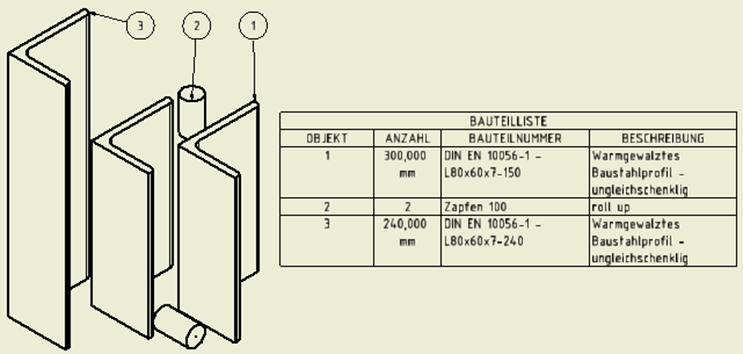 Nun ist die Gesamtlänge der Profile zweifellos wichtig für Konstrukteure und nachfolgende Prozesse, bietet jedoch - und damit sind wir schon beim Thema - Spielraum für weitere hilfreiche Informationen in der Stückliste. Zum Beispiel: Um wie viele Profile handelt es sich insgesamt und wie lang ist jedes einzelne Profil?
Nun ist die Gesamtlänge der Profile zweifellos wichtig für Konstrukteure und nachfolgende Prozesse, bietet jedoch - und damit sind wir schon beim Thema - Spielraum für weitere hilfreiche Informationen in der Stückliste. Zum Beispiel: Um wie viele Profile handelt es sich insgesamt und wie lang ist jedes einzelne Profil?
Stückliste in Autodesk Inventor konfigurieren
Als Lösung für Ihre rundum aussagekräftige Stückliste empfehlen wir Ihnen: Konfigurieren Sie die Stückliste mit benötigten Eigenschaften und Ersetzungen.
Platzieren Sie dafür zunächst eine Stückliste. Per Doppelklick auf den Text der Stückliste, können Sie diese editieren. Wählen Sie nun weitere Spalten mit der Spaltenauswahl (siehe Bild unten).
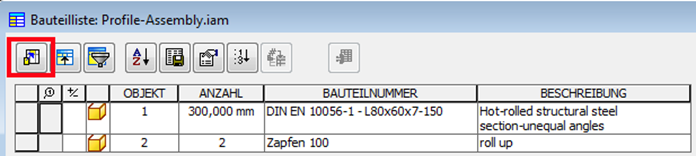 Im nächsten Schritt wählen Sie unter Verfügbare Eigenschaften die Objektmenge und platzieren diese per Hinzufügen in den Ausgewählten Eigenschaften:
Im nächsten Schritt wählen Sie unter Verfügbare Eigenschaften die Objektmenge und platzieren diese per Hinzufügen in den Ausgewählten Eigenschaften:
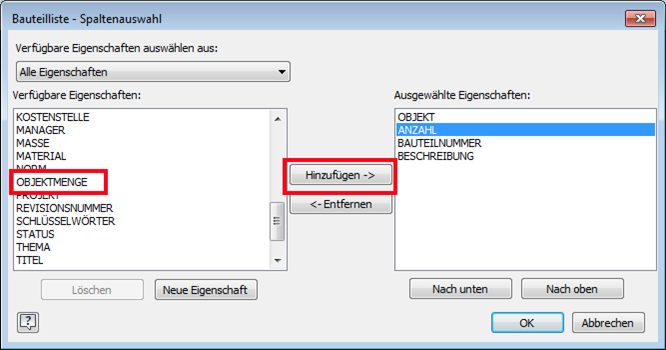 Schieben Sie die Eigenschaften nun in die gewünschte Reihenfolge, wie sie in der Stückliste erscheinen sollen, und bestätigen Sie mit OK.
Schieben Sie die Eigenschaften nun in die gewünschte Reihenfolge, wie sie in der Stückliste erscheinen sollen, und bestätigen Sie mit OK.
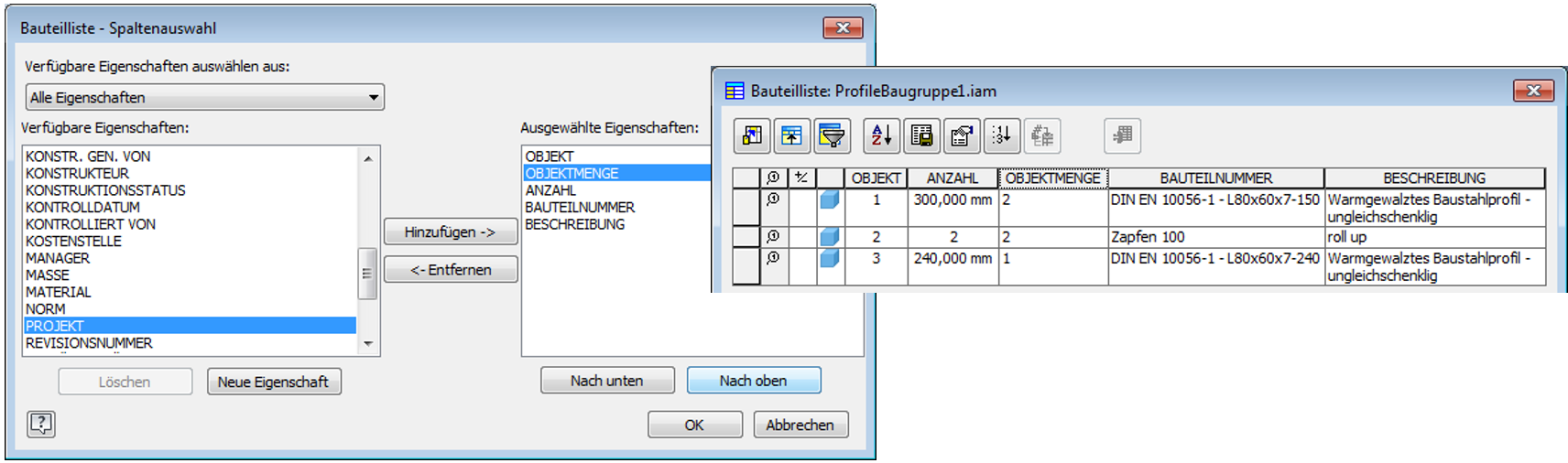
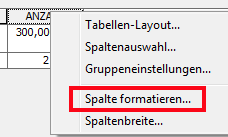 Wenn Sie mit Ersetzungen arbeiten wollen, nutzen Sie einfach die verfügbare Spaltenformatierung (siehe Bild rechts) ...
Wenn Sie mit Ersetzungen arbeiten wollen, nutzen Sie einfach die verfügbare Spaltenformatierung (siehe Bild rechts) ...
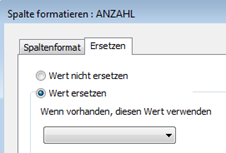
... und aktivieren Sie anschließend auf der Registerkarte Ersetzen den Befehl Wert ersetzen (siehe Bild links).
Sie werden nun aufgefordert, die gewünschte Ersetzungseigenschaft zu wählen:
 Tipp: Nutzen Sie bei Bedarf die Formatierungsmöglichkeiten, die je nach Eigenschaft verfügbar sind.
Tipp: Nutzen Sie bei Bedarf die Formatierungsmöglichkeiten, die je nach Eigenschaft verfügbar sind.
Profillänge in der Stückliste einfügen
Zum Einfügen der jeweiligen Längen Ihrer Profile in der Stückliste wird der Parameter G_L benötigt. Klicken Sie hierzu auf Neue Eigenschaft und <<Klicken zum Hinzuf. von Eigensch.>>. Die Spalte wird nach Belieben formatiert.
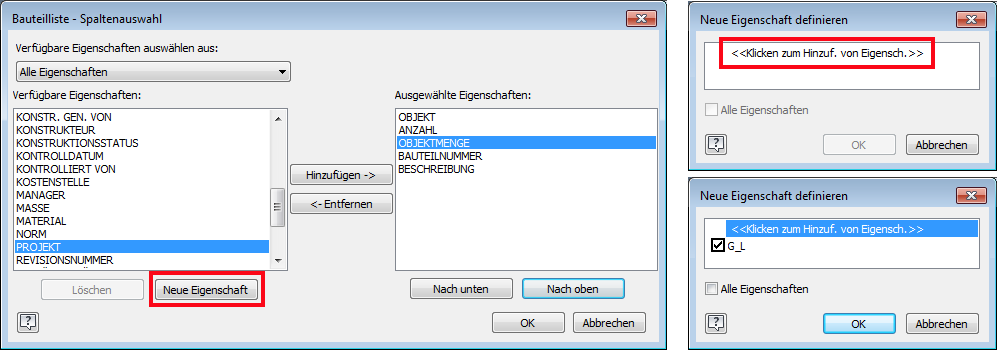 Als Ergebnis stehen Ihre gewünschten Profil-Informationen nun in der Stückliste zur Verfügung. In unserem Fall die Zahl 2 für die Anzahl der Profile sowie die jeweiligen Profillängen (siehe Bild unten). Sie können natürlich auch die Spalte Objektmenge weglassen, kein Problem. Mit der aufgezeigten Vorgehensweise sind Sie in der Lage, die Stückliste im Inventor nahezu nach Belieben anzupassen.
Als Ergebnis stehen Ihre gewünschten Profil-Informationen nun in der Stückliste zur Verfügung. In unserem Fall die Zahl 2 für die Anzahl der Profile sowie die jeweiligen Profillängen (siehe Bild unten). Sie können natürlich auch die Spalte Objektmenge weglassen, kein Problem. Mit der aufgezeigten Vorgehensweise sind Sie in der Lage, die Stückliste im Inventor nahezu nach Belieben anzupassen.
 Abschließend noch ein Tipp: Speichern Sie Ihre Stückliste in die Stilbibliothek! So stellen Sie sicher, dass Sie immer wieder darauf zugreifen können.
Abschließend noch ein Tipp: Speichern Sie Ihre Stückliste in die Stilbibliothek! So stellen Sie sicher, dass Sie immer wieder darauf zugreifen können.
Sie möchten sich noch besser in Autodesk Inventor zurechtfinden? Dann werfen Sie jetzt einen Blick auf unsere Trainings: